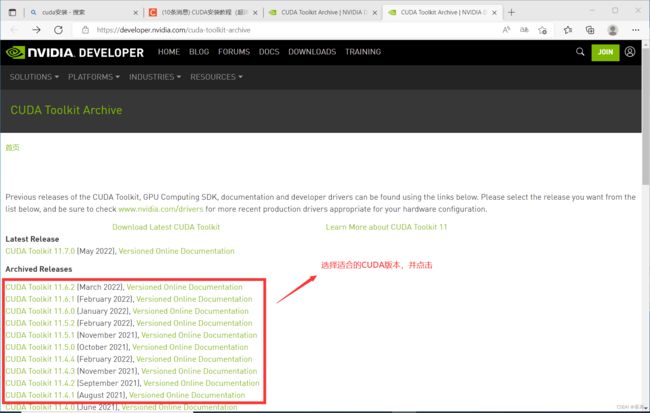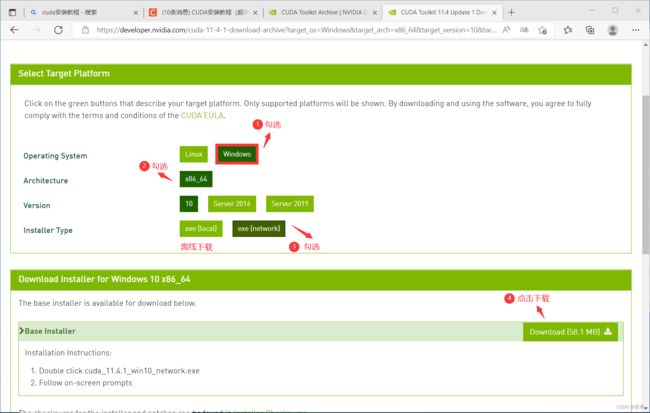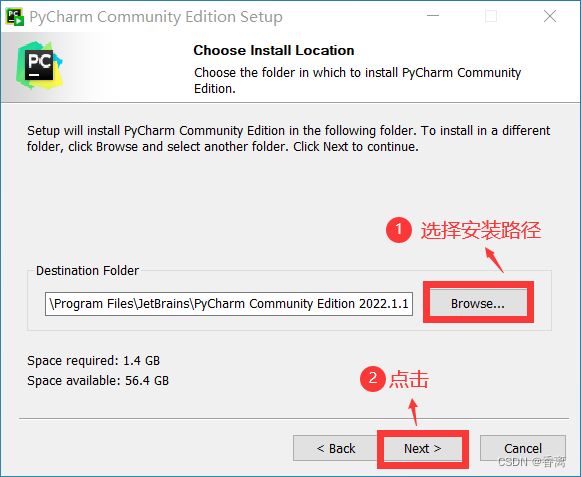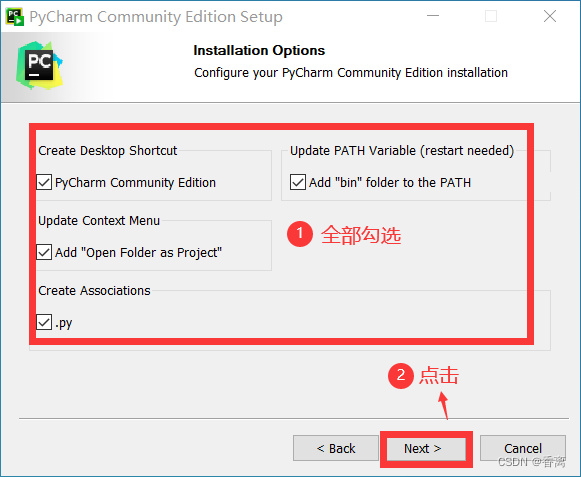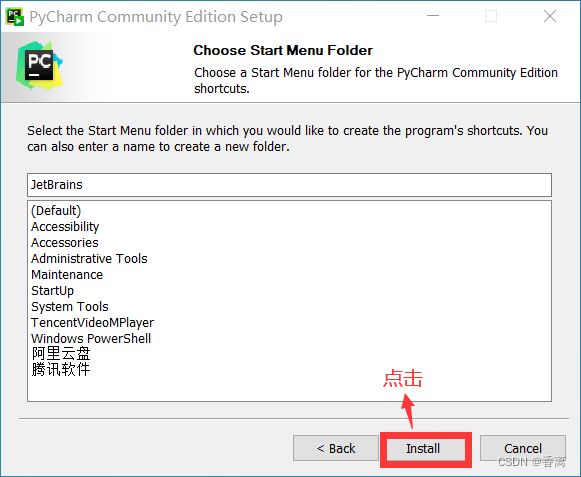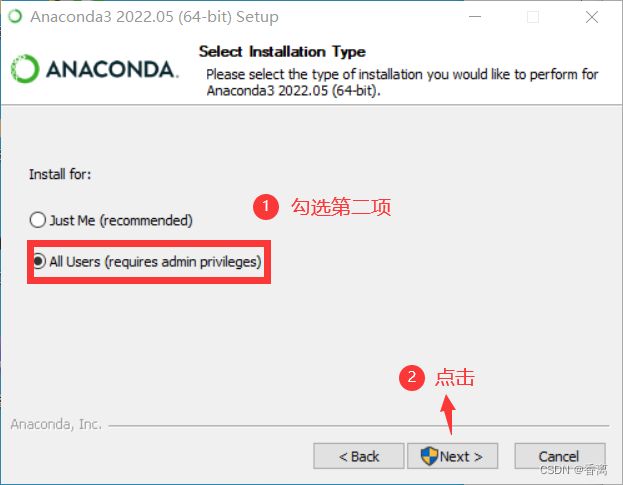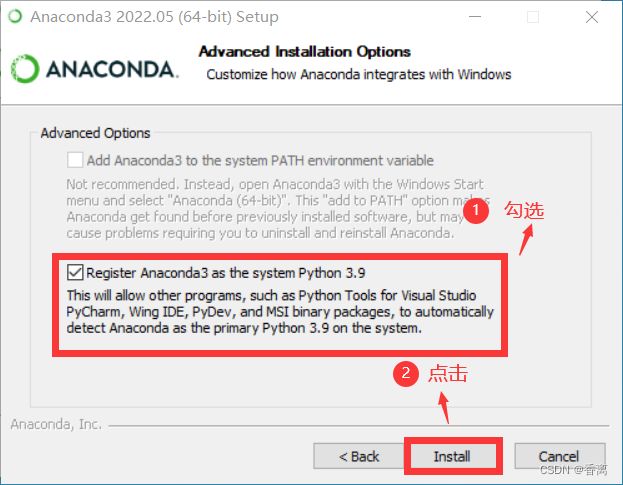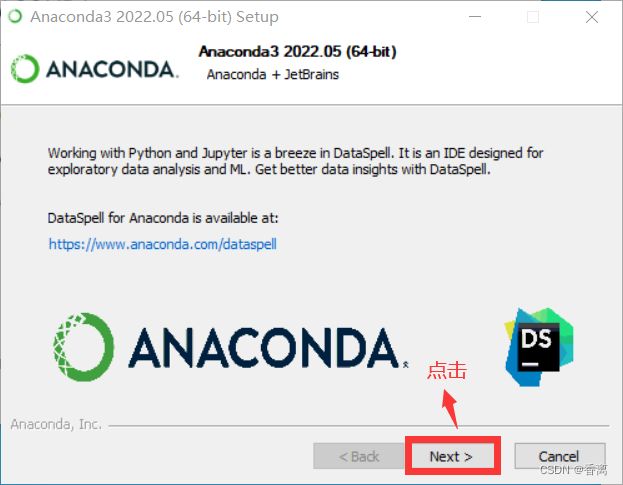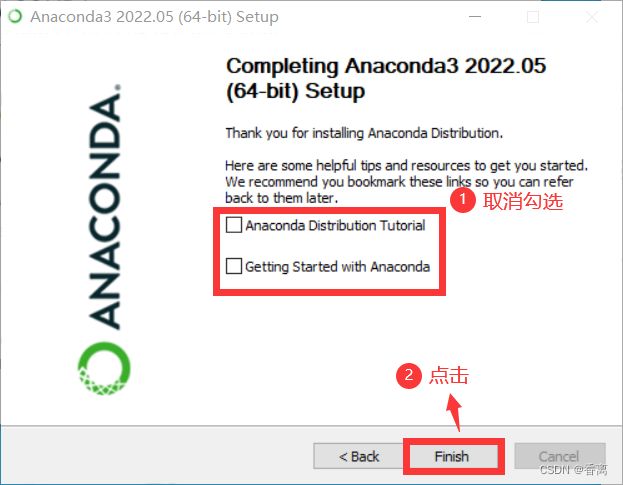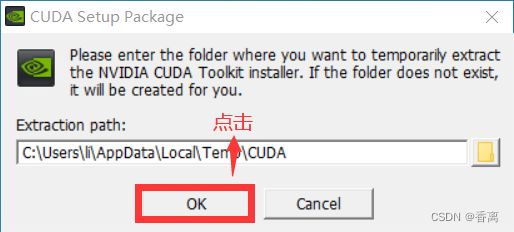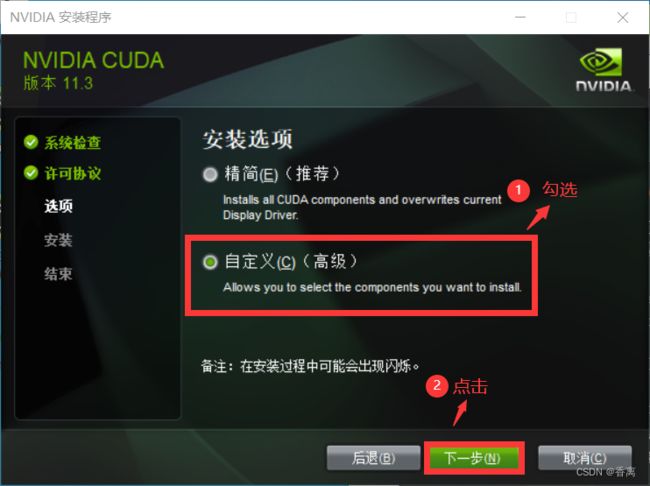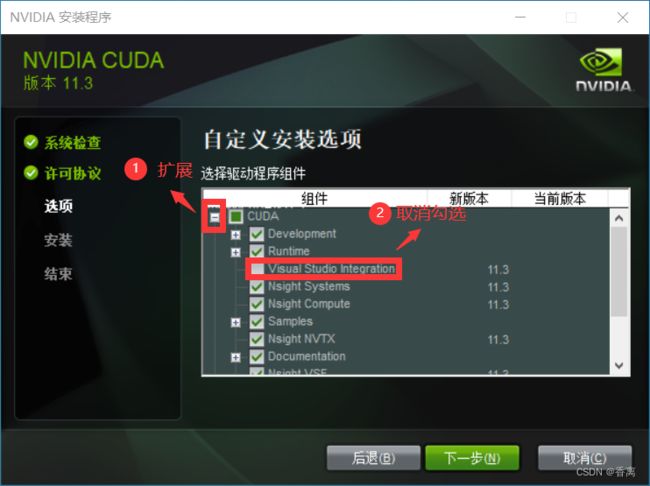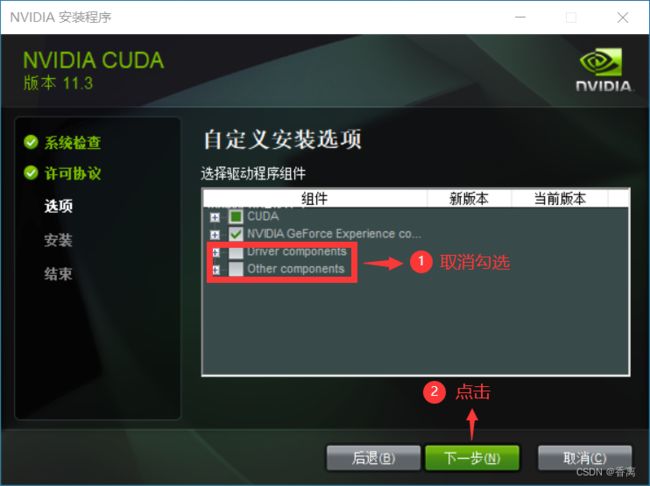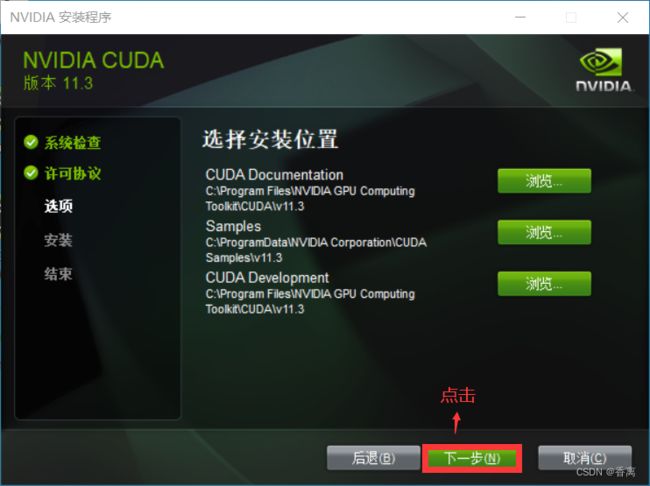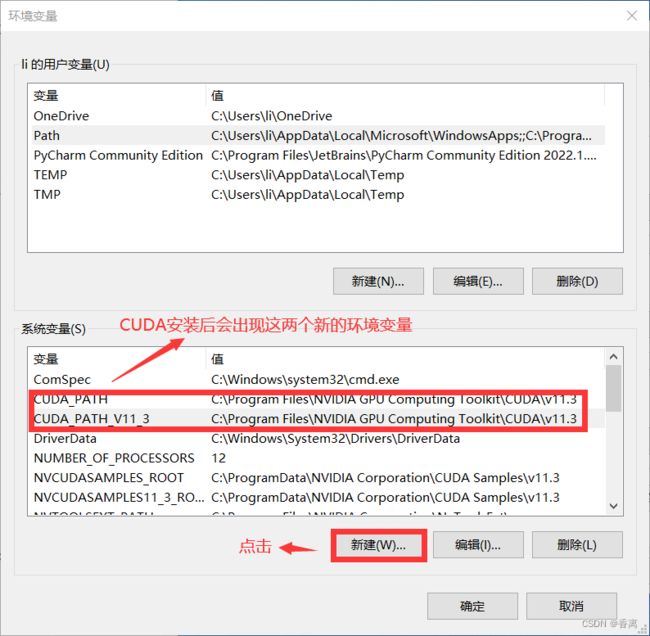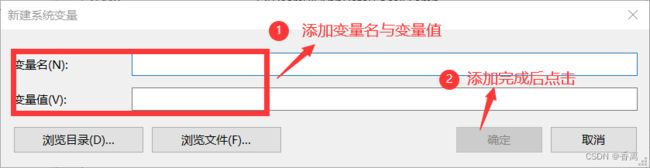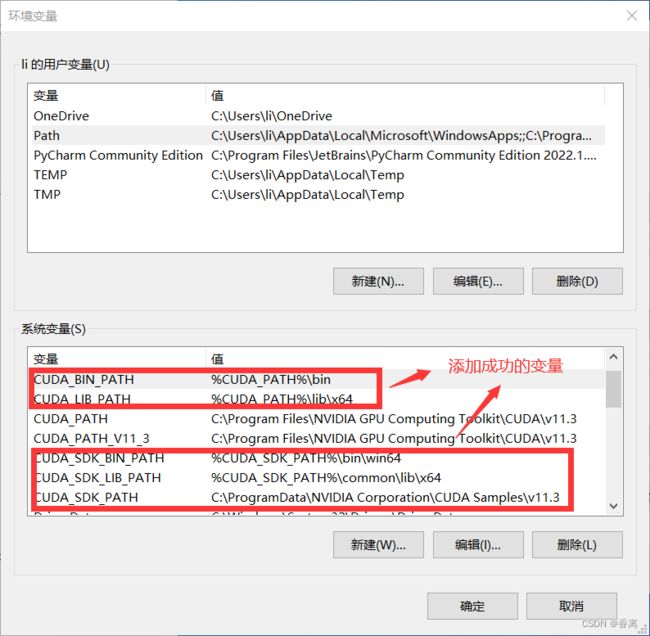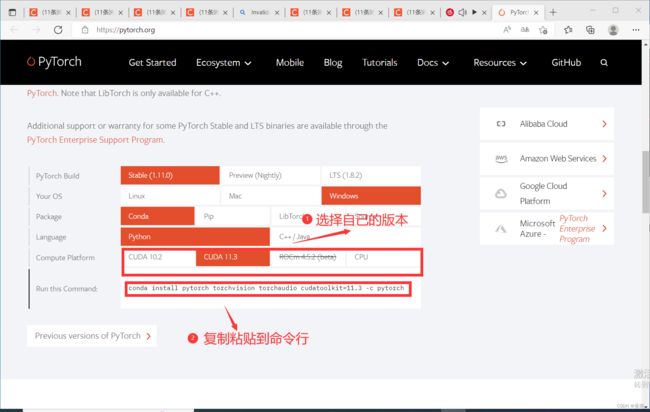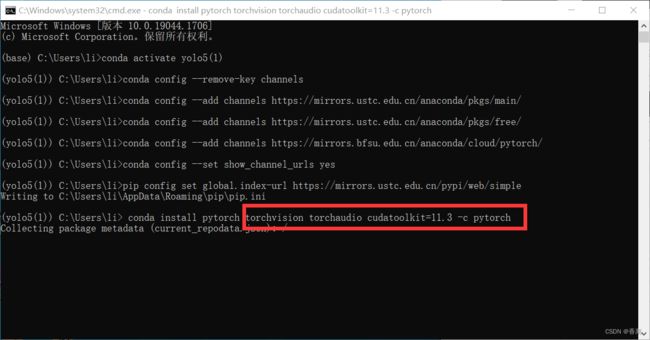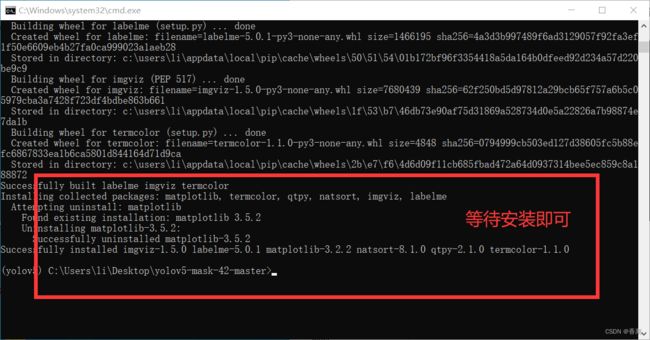Yolov5环境配置 配不好来打我
Yolov5环境安装及配置详细教程
- 文件准备
-
- Pycharm下载链接
- Anaconda下载链接
- Yolov5源码下载地址链接
- CUDA下载地址
- CUDNN下载地址
- 环境配置
-
- Pycharm安装
- Anaconda安装
- CUDA安装
- CUDNN安装
- 使用Anaconda配置环境
- 第一次目标检测
文件准备
可以将这些文件都下载好放置在桌面上 再进行环境配置这一步操作
Pycharm下载链接
https://www.jetbrains.com/pycharm/download/download-thanks.html?platform=windows&code=PCC
(打开链接直接下载即可)
Anaconda下载链接
官方链接:(下载速度慢,不推荐)
https://repo.anaconda.com/archive/Anaconda3-2022.05-Windows-x86_64.exe
镜像网站链接:(下载速度快,强烈推荐)
https://mirrors.tuna.tsinghua.edu.cn/anaconda/archive/Anaconda3-2022.05-Windows-x86_64.exe
(打开链接直接下载即可)
Yolov5源码下载地址链接
Yolov5-5.0加速下载链接:https://archive.xn–gzu630h.xn–kpry57d/ultralytics/yolov5/archive/refs/tags/v5.0.zip
Yolov5-5.0Github官方链接:https://github.com/ultralytics/yolov5/archive/refs/tags/v5.0.zip
Yolov5-6.1加速下载链接:https://github.com/ultralytics/yolov5/archive/refs/tags/v6.1.zip
Yolov5-6.1Github官方链接:https://archive.xn–gzu630h.xn–kpry57d/ultralytics/yolov5/archive/refs/tags/v6.1.zip
CUDA下载地址
首先检查自己的电脑支持什么版本的CUDA
接下来进入Cuda官网下载所支持的版本 https://developer.nvidia.com/cuda-toolkit-archive
CUDNN下载地址
(需对应CUDA版本下载 )
CUDA版本为11以上 下载地址为:
https://developer.nvidia.com/compute/cudnn/secure/8.4.0/local_installers/11.6/cudnn-windows-x86_64-8.4.0.27_cuda11.6-archive.zip
CUDA版本为10.2 下载地址为:
https://developer.nvidia.com/compute/cudnn/secure/8.4.0/local_installers/10.2/cudnn-windows-x86_64-8.4.0.27_cuda10.2-archive.zip
提醒:以上CUDNN网址进入时 需要先注册登录哦!
环境配置
Pycharm安装
Anaconda安装
CUDA安装
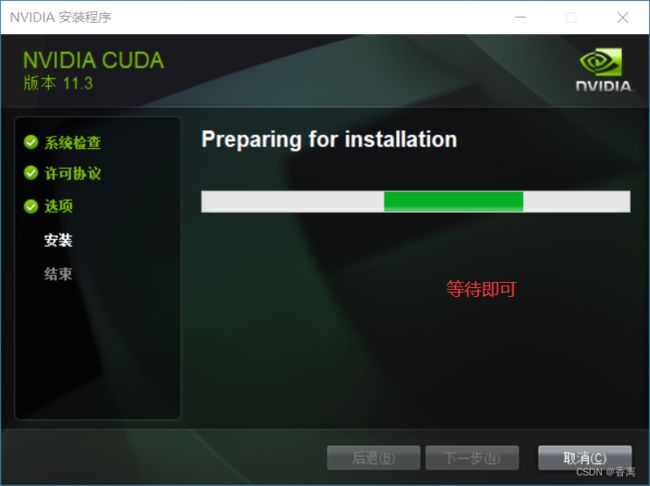

打开高级设置
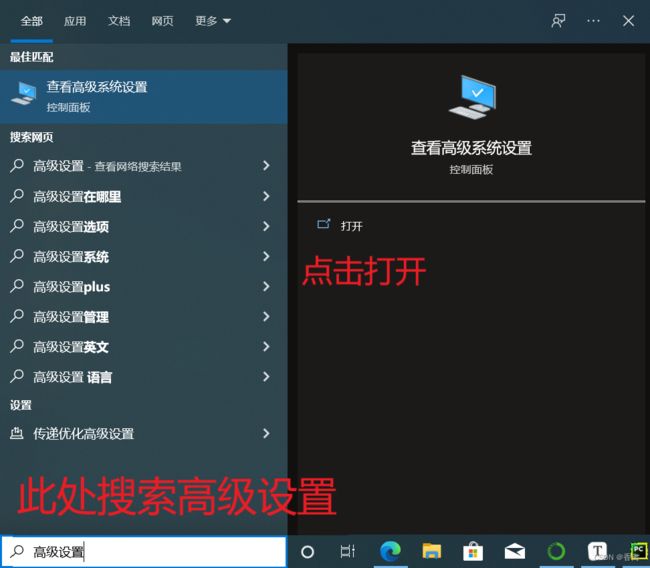
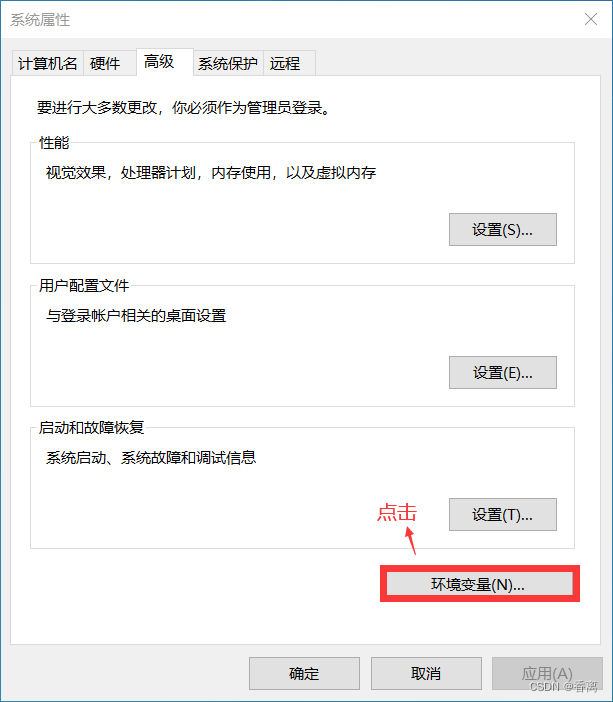

C:\Program Files\NVIDIA GPU Computing Toolkit\CUDA\v11.3\lib\x64
C:\Program Files\NVIDIA GPU Computing Toolkit\CUDA\v11.3\include
C:\Program Files\NVIDIA GPU Computing Toolkit\CUDA\v11.3\extras\CUPTI\lib64
C:\ProgramData\NVIDIA Corporation\CUDA Samples\v11.3\bin\win64
C:\ProgramData\NVIDIA Corporation\CUDA Samples\v11.3\common\lib\x64


新建:“C:\Program Files\NVIDIA GPU Computing Toolkit\CUDA\v11.3\bin”(不需要加引号)
新建:“C:\Program Files\NVIDIA GPU Computing Toolkit\CUDA\v11.3\libnvvp”(不需要加引号)


到此,CUDA安装以及环境配置就完成了
CUDNN安装
打开压缩包

此处将这三个文件复制到CUDA安装路径同名文件夹即可!!这里我的路径是C:Program Files\NVIDIA GPU Computing Toolkit\CUDA\v11.3
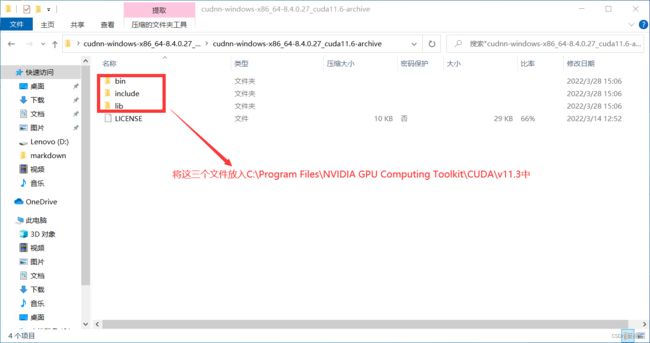
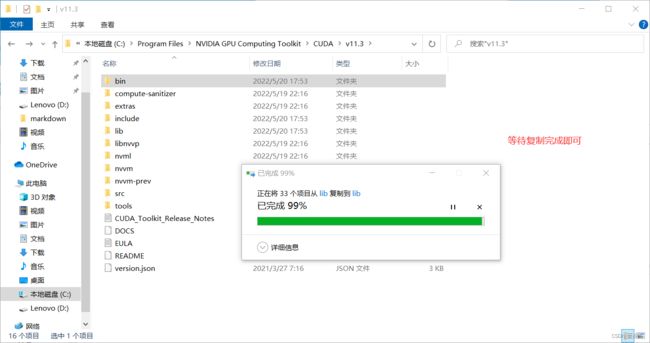
WIN+R打开终端
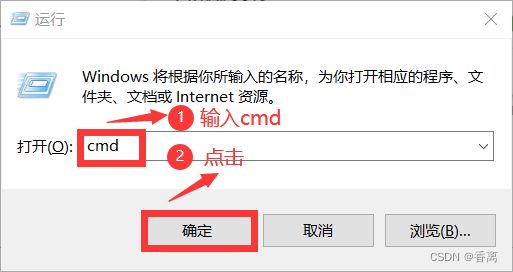

使用Anaconda配置环境
在Anaconda下安装Pytorch
打开Anaconda Prompt
点击Launch后会弹出窗口 先将其最小化 点击第二步
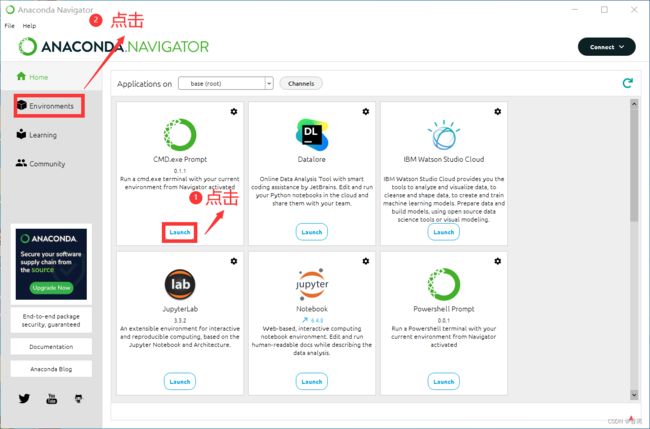
首先创建python的虚拟环境 在命令行里面输入conda create -n “your venu name” python==x.x (自行设置名称和python版本)
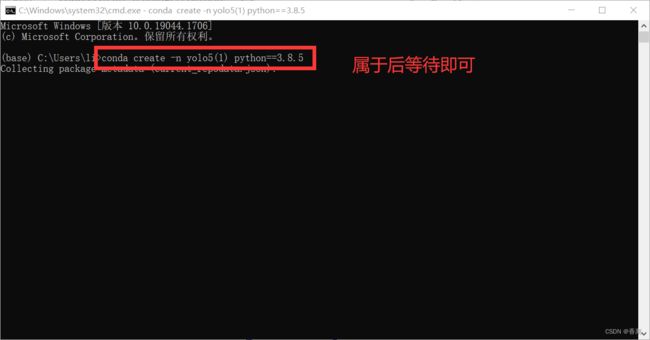
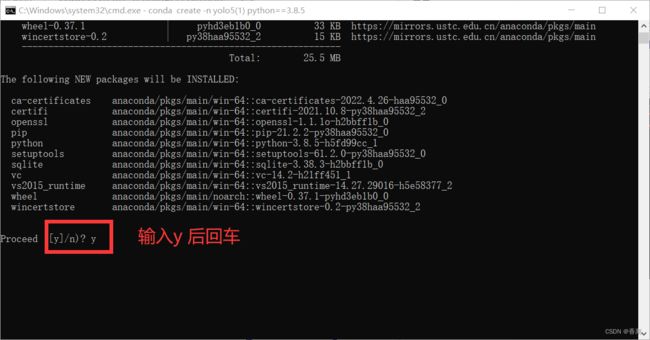
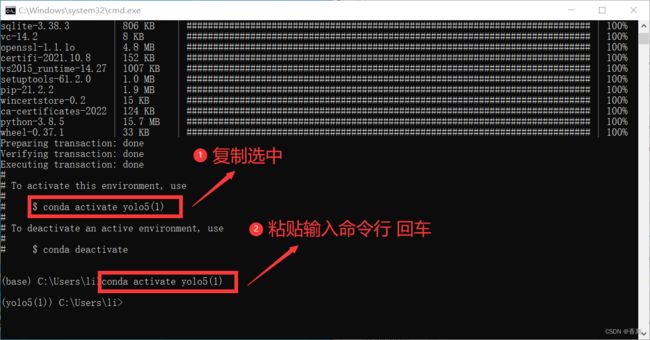
接着输入下面的命令行
conda config --remove-key channels
conda config --add channels https://mirrors.ustc.edu.cn/anaconda/pkgs/main/
conda config --add channels https://mirrors.ustc.edu.cn/anaconda/pkgs/free/
conda config --add channels https://mirrors.bfsu.edu.cn/anaconda/cloud/pytorch/
conda config --set show_channel_urls yes
pip config set global.index-url https://mirrors.ustc.edu.cn/pypi/web/simple
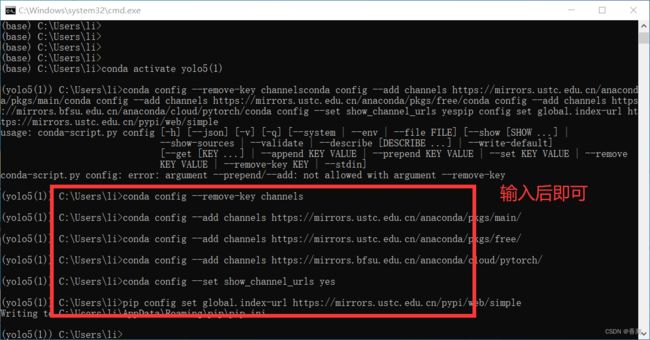
接下来进行配置Pytorch 首先进入Pytorch官网:Pytorch
接着在命令行输入pip install pycocotools-windows
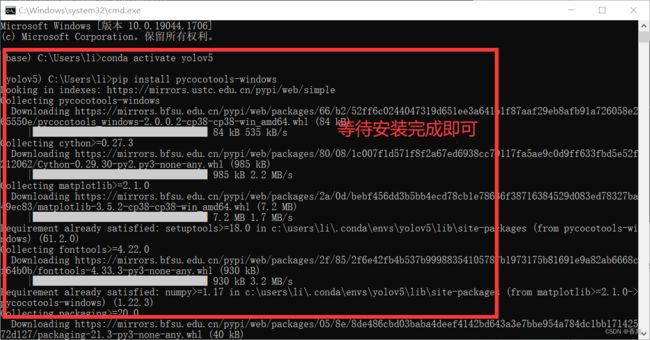
接着输入cd 命令转到yolov5源码的目录下面(如果cd命令不起作用 可以尝试cd \d 命令来操作

再输入以下命令行
pip install -r requirements.txt
pip install pyqt5
第一次目标检测
在yolov5目录下执行下列代码
python detect.py --source data/images/bus.jpg --weights pretrained/yolov5s.pt

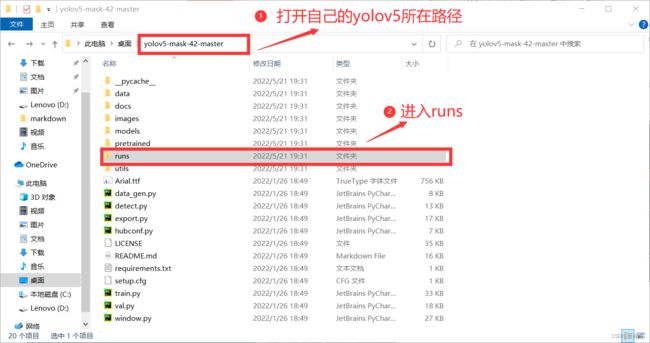
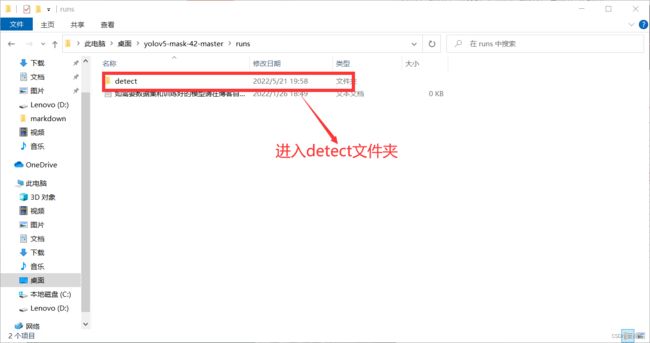

第一测试只有exp 第二次测试就会自动生成exp2文件 以此类推
至此 yolov5初次目标检测就完成了
yolov5的检测代码功能十分强大,是支持对多种图像和视频流进行检测的,具体的使用方法如下:
python detect.py --source 0 # webcam
file.jpg # image
file.mp4 # video
path/ # directory
path/*.jpg # glob
‘https://youtu.be/NUsoVlDFqZg’ # YouTube video
‘rtsp://example.com/media.mp4’ # RTSP, RTMP, HTTP stream